网友难得提问:wps表格怎么添加下拉框
有的用户还不清楚WPS表格中如何添加下拉列表,下文就是小编给大家分享的添加下拉列表的方法,希望对你们有所帮助哦。
首先,在WPS表格中输入要使用的序列,如图所示:
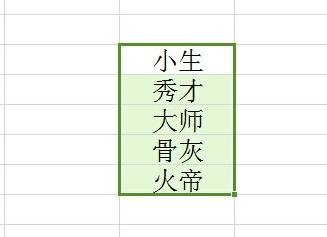
在WPS表格中选中要使用下拉列表的单元格或单元格区域,切换到“数据”选项卡,点击“有效性”按钮。
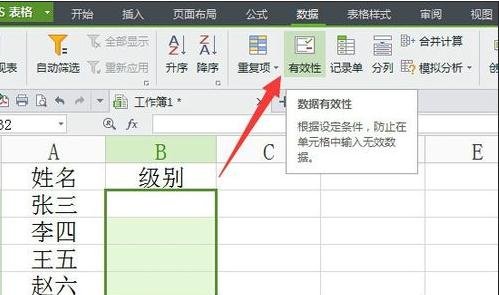
在打开的“数据有”窗口中,切换到“设置“选项卡,点击“允许”下拉列表,从中选择“序列”,同时设置“来源”,如图所示:
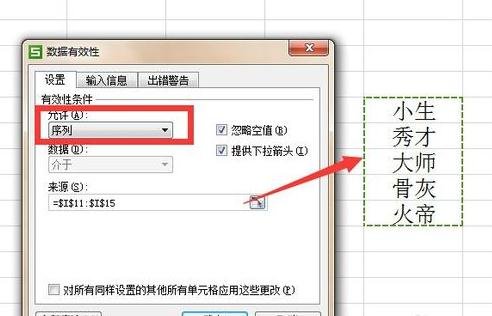
此时在编辑单元格时,就会发现对应单元格右侧出现了一个下拉箭头,点击即可弹出下拉列表,如图:
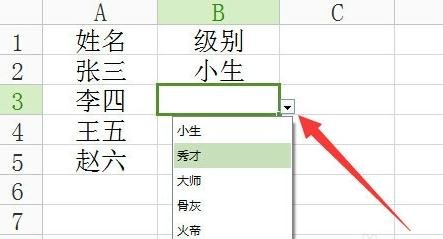
另外,我们也可以通过“名称管理器”来创建下拉列表:
选中WPS表格中的序列,点击“公式”功能区中的“名称管理器”。
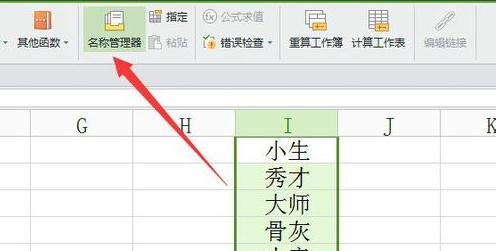
在打开的“名称管理器”窗口中,指定序列来源,同时设置对应的名称,点击“确定”完成名称的指定。
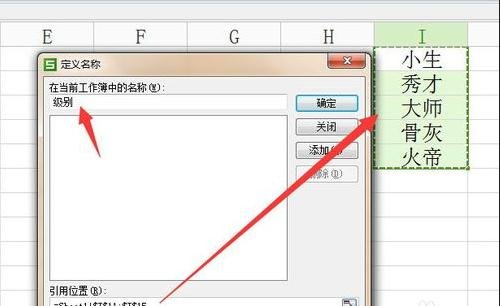
最后在“数据有效性”窗口中,将“来源”设置为“=级别”即可。此方法也可以实现下拉列表效果。
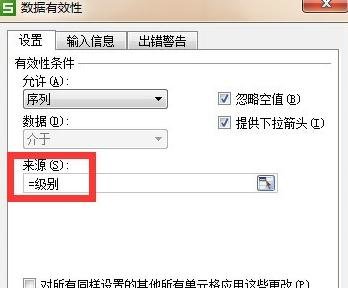
以上就是小编给大家带来的全部内容,希望大家喜欢。
关于《WPS表格中如何添加下拉列表?添加下拉列表的方法》相关问题的解答白芷小编就为大家介绍到这里了。如需了解其他软件使用问题,请持续关注国旅手游网软件教程栏目。

![苹果手机截长图怎么搞[苹果手机截长图有几种方法]](http://img.citshb.com/uploads/article/20230514/6460f1f17df39.jpg)
![华为荣耀10青春版通话录音在哪里[荣耀10青春版录音功能在哪里]](http://img.citshb.com/uploads/article/20230514/6460eef5c9dbe.jpg)
![红米note7导航栏怎么设置[红米note7pro导航键设置]](http://img.citshb.com/uploads/article/20230514/6460dcef39787.jpg)
![iphone设置短信保留时间[苹果手机短信保留怎么设置]](http://img.citshb.com/uploads/article/20230514/6460d418b08c3.jpg)
![荣耀10青春版锁屏时间怎么设置[荣耀10青春版亮屏时间怎么调节]](http://img.citshb.com/uploads/article/20230514/6460ef37f2c04.jpg)
![soul修改性别的操作过程介绍怎么写[soul修改性别的操作过程介绍]](http://img.citshb.com/uploads/article/20230514/6460ecb3c8432.jpg)
![西瓜中将保存到手机的具体操作方法是[西瓜中将保存到手机的具体操作方法是什么]](http://img.citshb.com/uploads/article/20230514/6460e3a356b07.jpg)
![联想如何拍照[联想照相机怎么用]](http://img.citshb.com/uploads/article/20230514/6460e25519836.jpg)
![简书中开通付费权限的具体操作方法有哪些[简书付费阅读如何开通]](http://img.citshb.com/uploads/article/20230514/6460e2502d51c.jpg)




